تُعد أجهزة Android رائعة لأولئك الذين يحبون التخصيص. على سبيل المثال ، إذا كنت تريد تغيير مظهر شاشتك الرئيسية وقوائمك ، فيمكن لتطبيق ما القيام بذلك بسهولة. وإذا شعرت بالملل من شاشة القفل الحالية ، فيمكن تغييرها لتبدو وكأنها نسخة مختلفة من Android أو حتى نظام تشغيل محمول مختلف.
هذا هو الحال مع تطبيق Ubuntu Lockscreen بواسطة Rotary Heart ، والذي يسمح لك بنسخ شكل شاشة Ubuntu لقفل Android. على استعداد لتجربتها؟ إليك الطريقة:
الخطوة 1: قم بتثبيت نسخة من Ubuntu Lockscreen على جهاز Android الخاص بك. وفقًا للمطور ، سيعمل هذا التطبيق على كل من الهواتف الذكية والأجهزة اللوحية.
الخطوة 2: اضغط على زر Home (الصفحة الرئيسية) وستظهر نافذة منبثقة تطلب منك استخدام المشغل ؛ اختر Ubuntu Lockscreen ثم اضغط على Always. إذا تخطيت هذا الأمر عن طريق الصدفة ، فيمكنك تصحيحه بسهولة في الخطوة التالية.

الخطوة 3: افتح تطبيق Ubuntu Lockscreen من درج التطبيق. إذا لم يتم تعيينها كمشغل افتراضي ، فستتم مطالبتك بذلك الآن. من هناك ، يمكنك تخصيص تفاصيل ومظهر شاشة القفل نفسها أكثر قليلاً.
الخطوة 4: يجب تمكين Ubuntu Lockscreen في إعدادات إمكانية الوصول من أجل تسليم الإشعارات من جميع التطبيقات. سيطالبك التطبيق نفسه بذلك عند النقر على تمكين / تعطيل التنبيهات. بمجرد الانتقال إلى منطقة الوصول ، اضغط على Ubuntu Lockscreen ثم قم بتشغيله.
الخطوة 5: ستحتاج أيضًا إلى تعطيل شاشة القفل الحالية حتى لا يظهر هاتفك اثنين في كل مرة تستيقظ فيها. بناءً على طراز الهاتف وإصدار Android ، ستختلف منطقة إعدادات شاشة القفل لديك. بالنسبة لمعظم أجهزة Samsung ، يتم إجراء ذلك عن طريق الضغط على Menu> Settings> Lockscreen ثم اختيار None في الأسفل. بالنسبة إلى معظم أجهزة HTC ، افتح قائمة الإعدادات من مركز الإشعارات أو الرمز في درج التطبيق. توجه إلى تخصيص> نمط Lockscreen وسيكون هناك خيار لـ No Lockscreen.

(اختياري) الخطوة 6: يمكنك تعطيل قفل الشاشة لخيار الشاشة الذي ظهر في مركز الإشعارات بعد تثبيت التطبيق. ما عليك سوى التوجه إلى تطبيق Ubuntu Lockscreen وتحويل الخيار Start in front (المقدمة في المقدمة). لسوء الحظ ، يعني هذا أيضًا أنك ستعطل إمكانية التطبيق لتجنب التعرض للقتل من خلال تطبيقات أو خيارات الحفاظ على البطارية.

للتحقق من شاشة القفل ، اضغط على زر الطاقة ثم أوقف تشغيل الجهاز. سترى شاشة القفل ذات نمط Ubuntu تظهر ، إلى جانب أي إشعارات حالية. لإلغاء قفله ، اضغط على أي مكان على الجانب الأيسر من الشاشة وانزلق إلى اليسار.
ماذا تعتقد؟ هل تستمتع بشاشة قفل Ubuntu بشكل أفضل من الشاشة الأصلية؟ أو سوف تعود؟ مشاركة أفكارك في التعليقات.










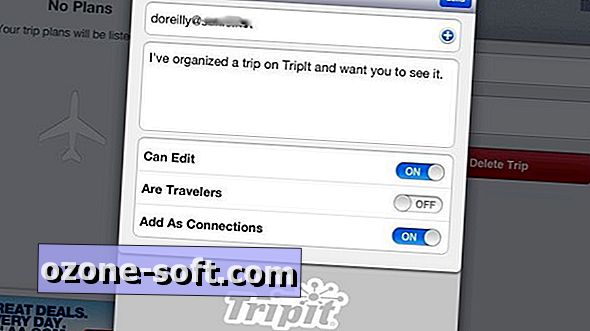

ترك تعليقك